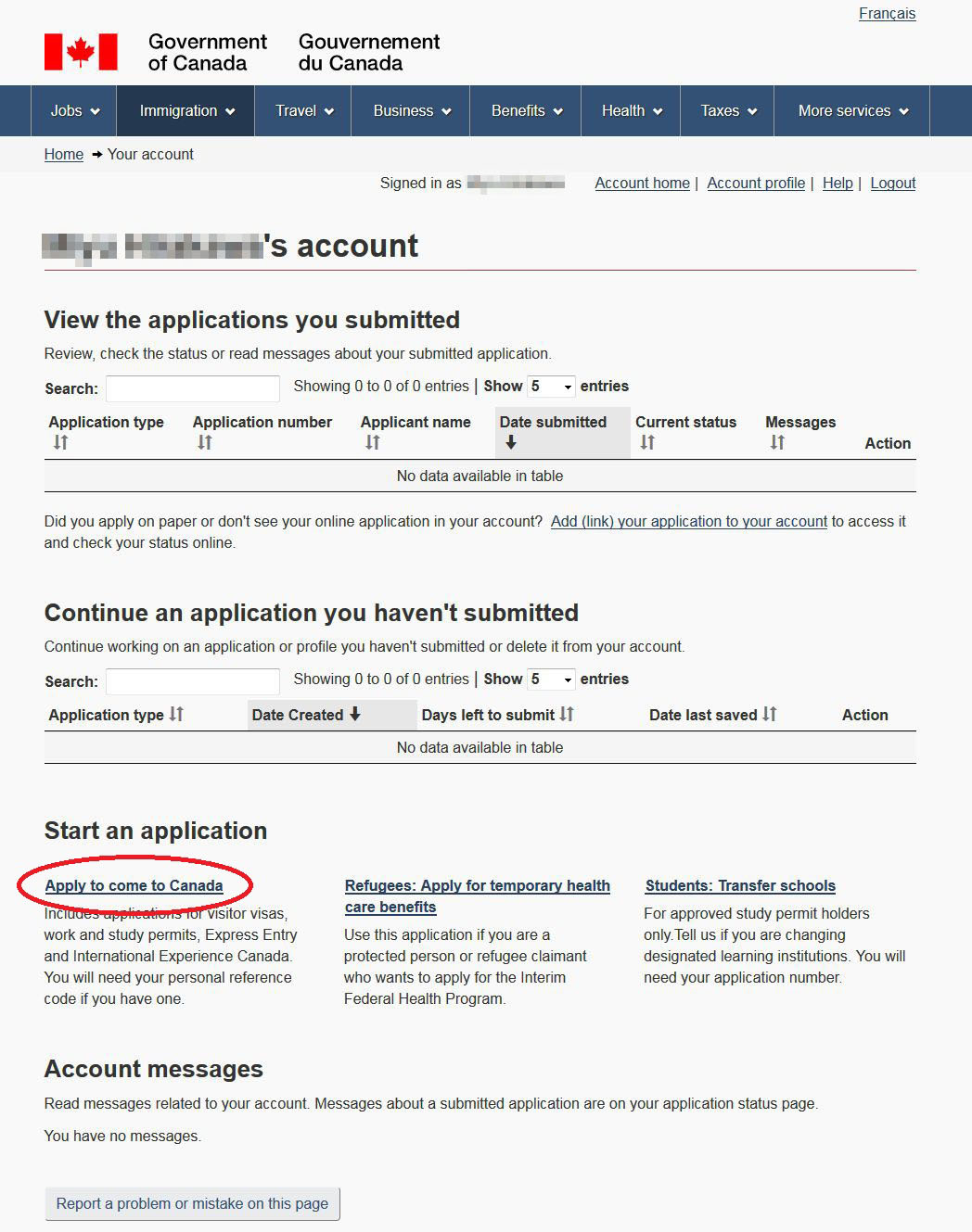CICのアカウントを作る
CICのリンクへ
CICのホームページにてワーキングホリデービザ申請を行います。
こちらのリンク
↓ ↓ ↓
https://www.canada.ca/en/immigration-refugees-citizenship/services/application/account.html
もしくは
MyCICと検索しても上記リンクへ行くことができます。
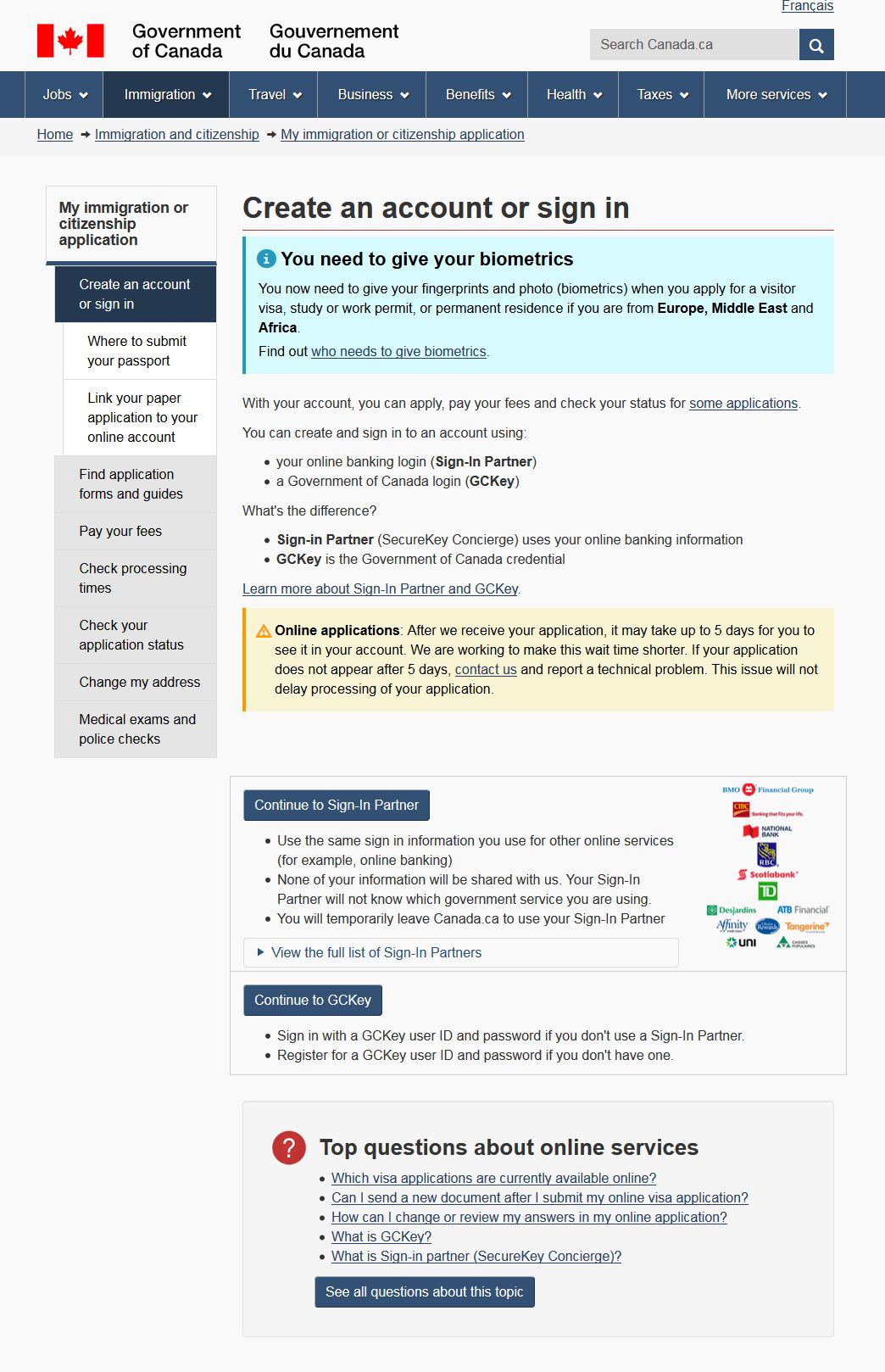
【Continue to GC Key】をクリック
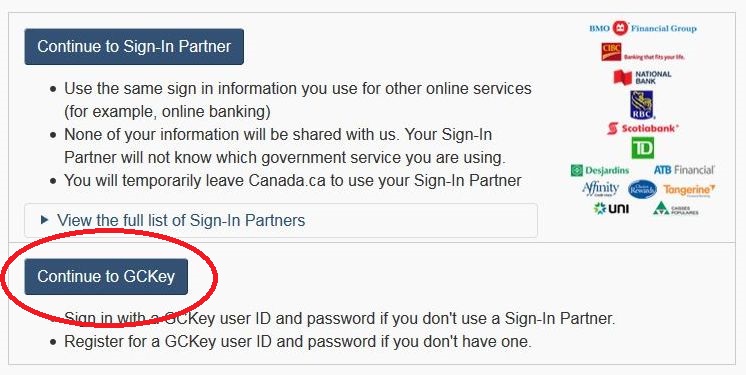
【Sign Up】をクリック
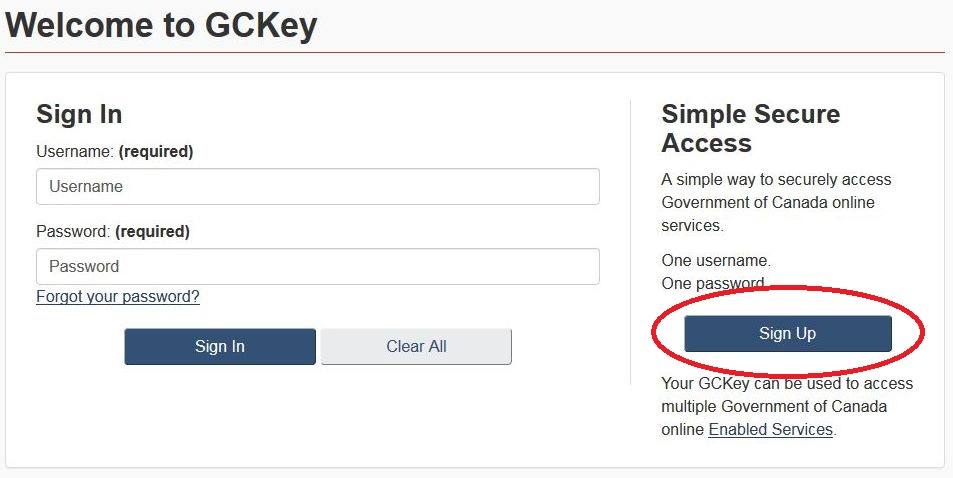
規約を確認して【I accept】をクリック
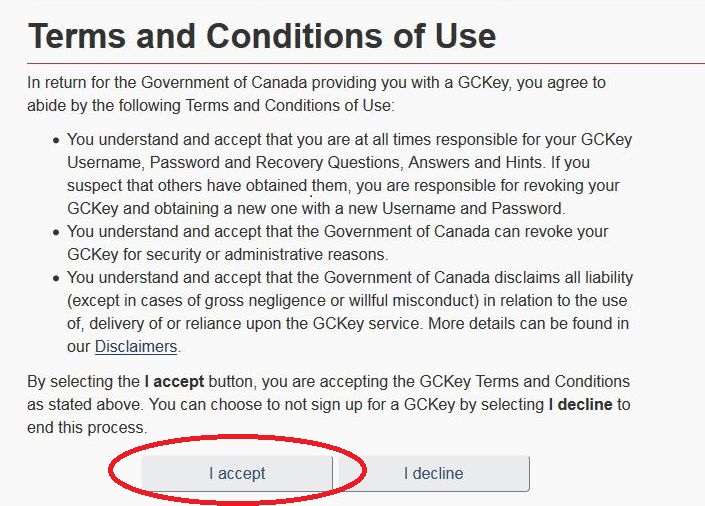
Usernameの作成 → 【Continue】をクリック
- 8~16文字
- 特殊な文字は使わない(%、#、@など)
- 数字は7桁まで
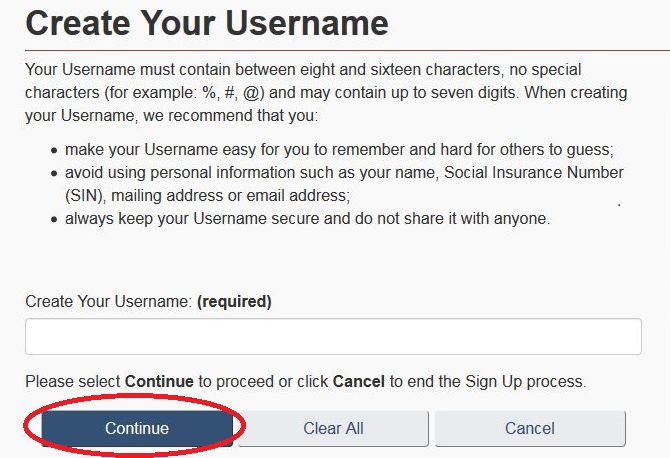
パスワードの作成 → 【Continue】をクリック
- 8~16文字
- Usernameと重複する文字列(3文字以上)を使わない
- 小文字と大文字を両方使う
- 数字を必ず入れる
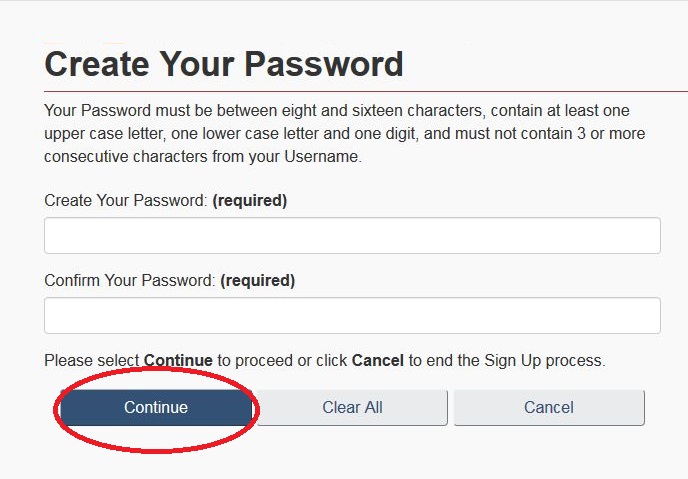
確認のためパスワードを再度入力します。
アカウント復旧のための質問と答えの作成 → 【Continue】をクリック
- Select a Recovery Question:答えやすそうなものを1つ選びます。
- My Recovery Answer:上記で選んだ質問の答えを入力します。
- My Memorable Person:印象に残っている人の名前を入力します。
- My Memorable Person Hint:上記の人を思い出すためのヒントを入力します。
- My Memorable Date:印象に残っている年月日を入力します。
- My Memorable Date Hint:上記の日を思い出すためのヒントを入力します。
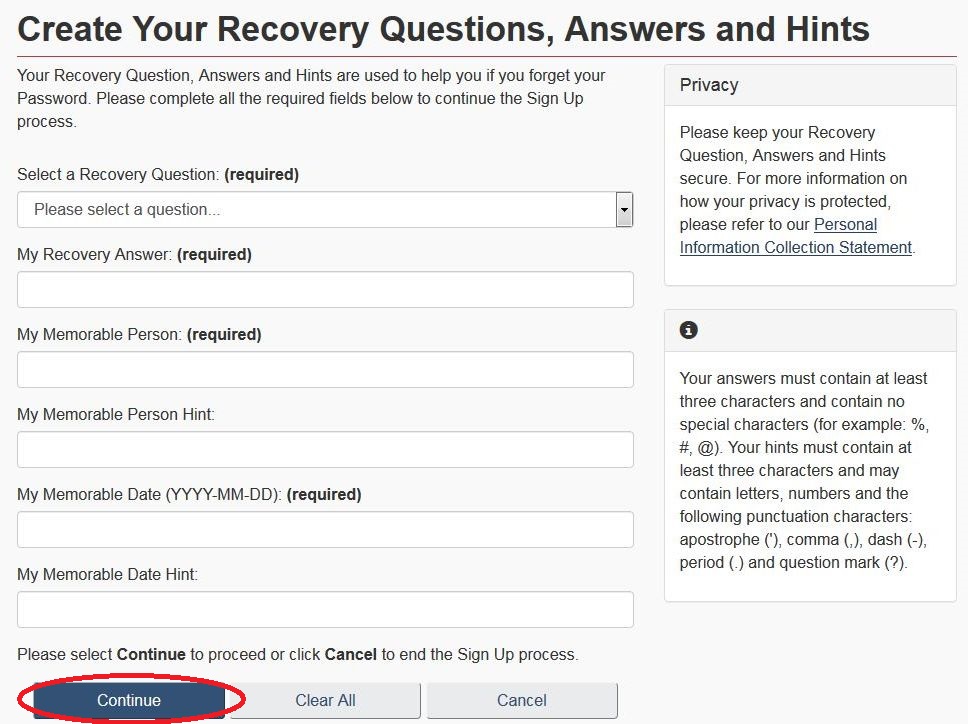
【Continue】をクリック
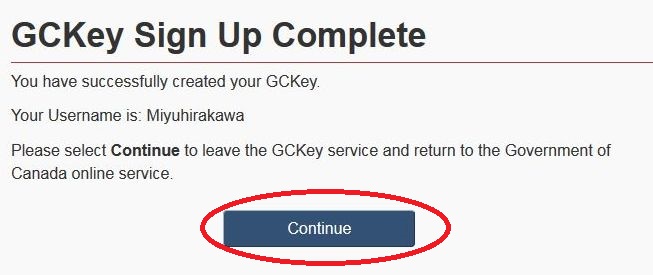
規約を確認して【I accept】をクリック
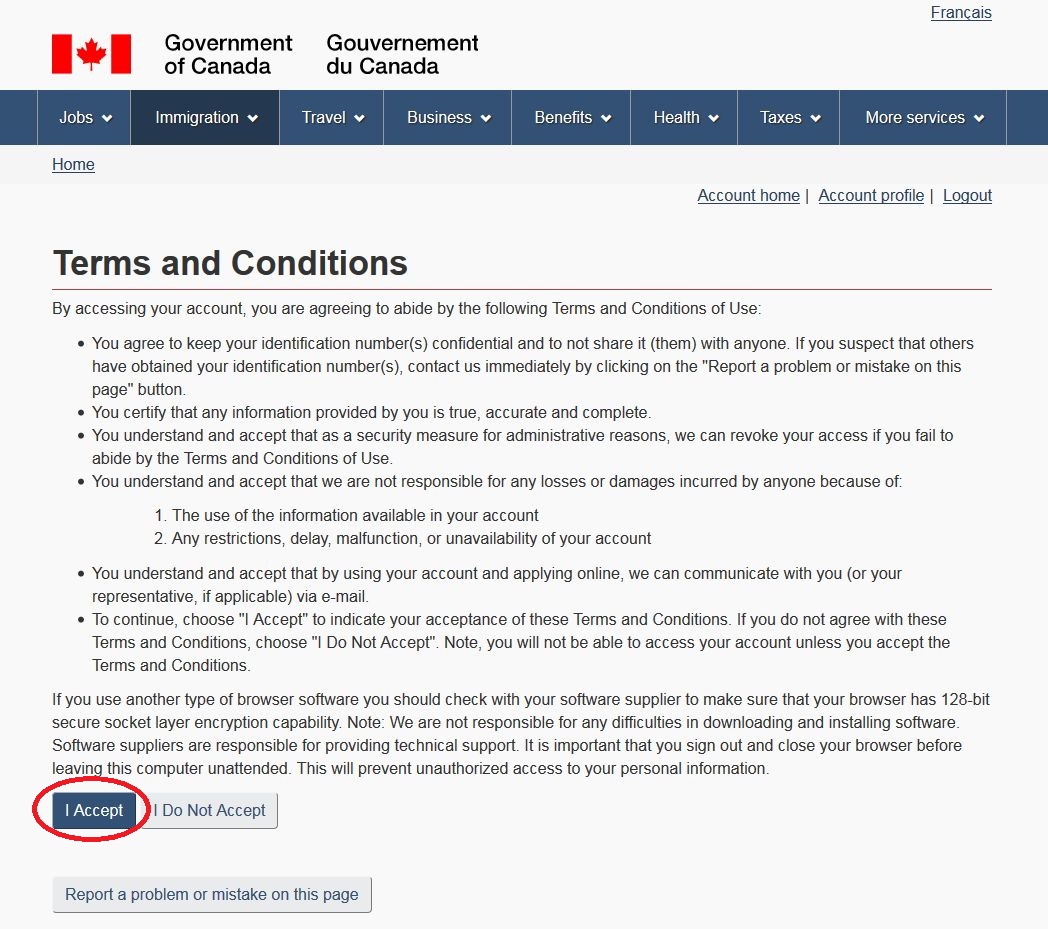
情報を入力して【Continue】をクリック
- Give Name:名(例:Hanako)
- Last name(s):姓(例:Yamada)
- Email address:Eメールアドレス
- Preferred language of notification:政府からの連絡言語(英語、仏語)
※名前のスペルはパスポートと同じ通りに入力します。
メールアドレスの入力間違いに注意。
メールアドレスの入力間違いに注意。
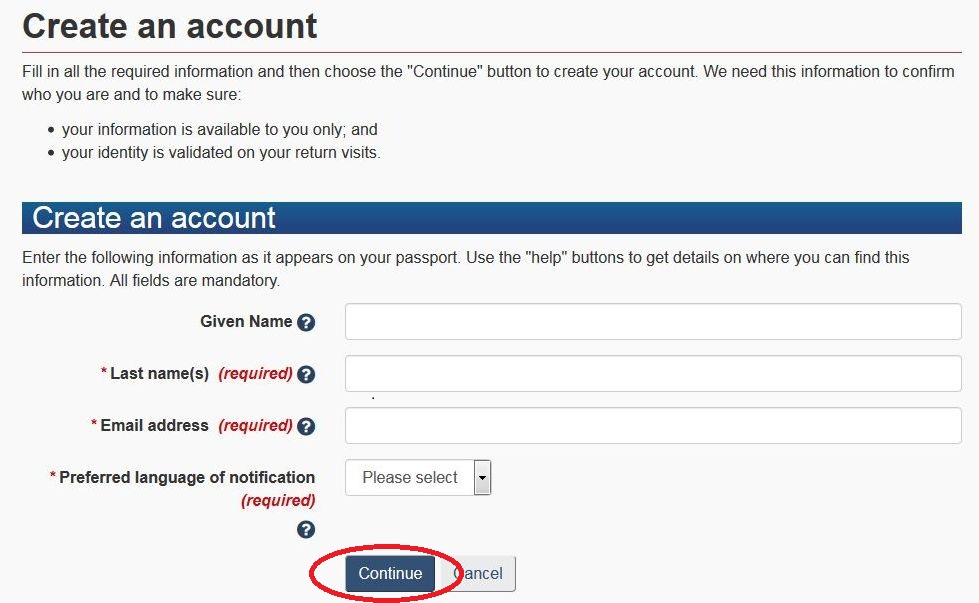
セキュリティクエスチョンと答えの作成 → 【Continue】をクリック
アカウントのログイン時などに、聞かれる質問になるので、答えやすい質問を考えます。
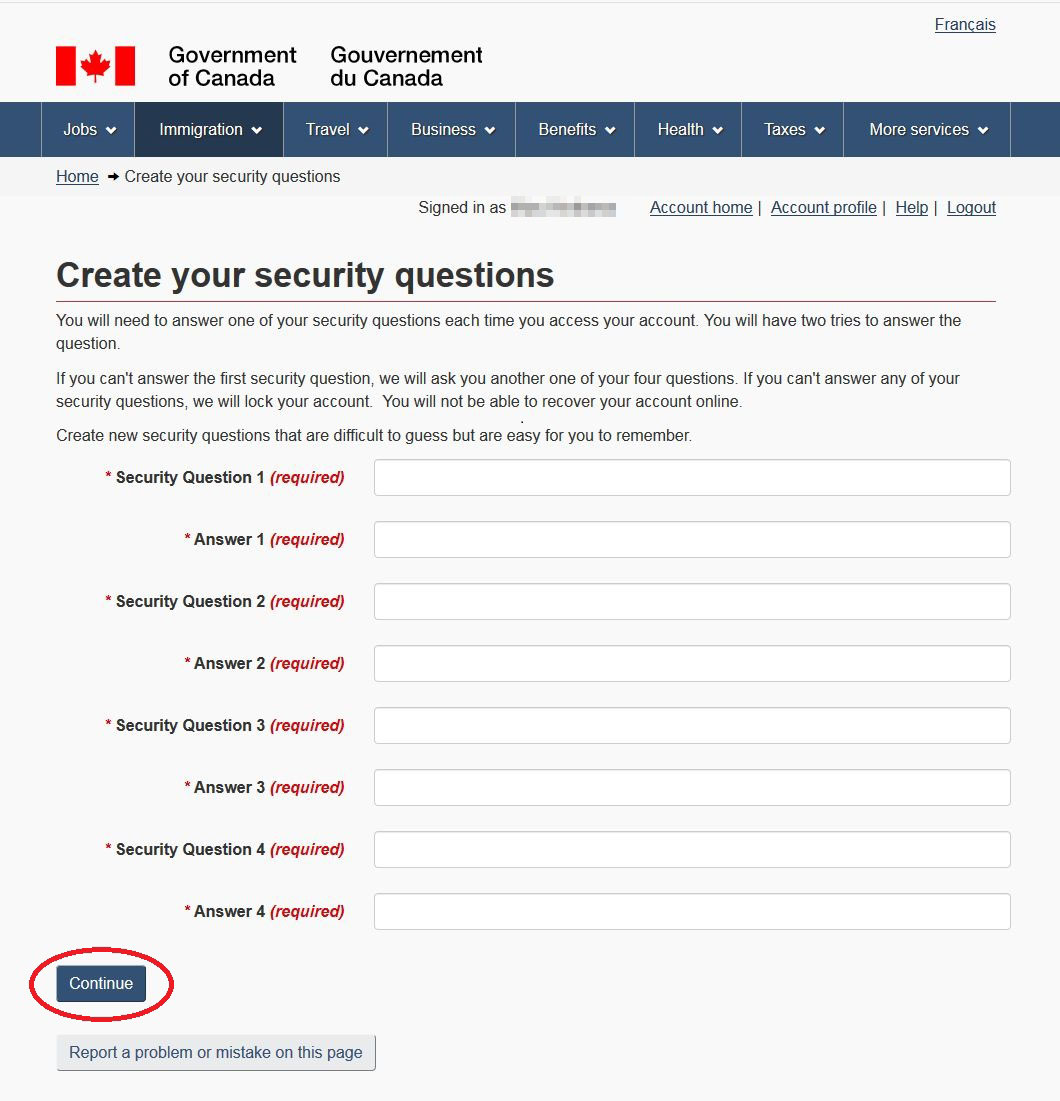
【Apply to come to Canada】をクリックしてビザの申請を開始